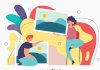Você já quis criar fluxos de trabalho automatizados no WordPress para reduzir tarefas administrativas e economizar tempo ou simplesmente profissionalizar os processos do seu negócio?
Muitos usuários realizam tarefas manuais no WordPress para gerenciar seus sites. Não seria bom se você pudesse automatizar essas tarefas e criar fluxos de trabalho mais inteligentes para seus usuários?
Neste artigo, mostraremos como criar facilmente fluxos de trabalho automatizados no WordPress com o Uncanny Automator. Isso permitirá que você economize tempo, forneça uma melhor experiência ao usuário e expanda seus negócios.
Por que criar fluxos de trabalho automatizados no WordPress?
Os proprietários de sites passam muito tempo realizando tarefas repetitivas no WordPress. Por exemplo, processar dados de formulários, vender produtos ou oferecer suporte.
A criação de fluxos de trabalho automatizados para essas tarefas repetitivas ou manuais pode economizar seu tempo. Ele também oferece aos seus clientes uma experiência de usuário ininterrupta, interativa e muito melhor e um elevado grau de profissionalismo.
Agora você pensaria que não deveria ser difícil automatizar essas tarefas. No entanto, o problema é que os plugins do WordPress não conversam muito bem entre si.
Por exemplo, se você estiver usando o WooCommerce e um plugin de formulário de contato , esses dois não poderão se comunicar, a menos que um plugin crie um complemento para fazer exatamente isso.
É aqui que entra o Uncanny Automator.
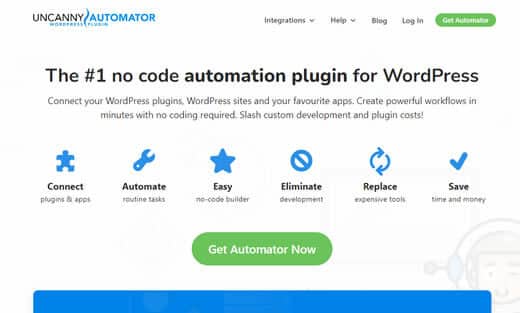
O que é Uncanny Automator?
O Uncanny Automator é o melhor plugin de automação de processos e tarefas para WordPress que ajuda você a criar tarefas e fluxos de trabalho automatizados sem escrever nenhum código.
Ele atua como uma ponte, ajudando você a integrar diferentes plugins do WordPress e permitir que eles conversem entre si.
Por exemplo, você pode usar um envio de formulário de contato e adicionar um usuário a um plano de assinatura.
Você pode até conectar 2 sites WordPress separados para trabalhar juntos. Por exemplo, você pode vender produtos em um site enquanto cria usuários e configura o acesso em outro.
Para resumir, o Uncanny Automator é como o Zapier para sites WordPress.
Na verdade, ele também funciona com o Zapier para que você possa integrar as ações do WordPress com mais de 2.000 aplicativos externos, incluindo Google Drive, Slack, Asana, Twitter, Instagram e muito mais.
Dito isso, vamos dar uma olhada em como usar o Uncanny Automator para criar fluxos de trabalho automatizados no WordPress.
Crie fluxos de trabalho automatizados no WordPress
A primeira coisa que você precisa fazer é instalar e ativar o plugin Uncanny Automator . Para mais detalhes, veja nosso guia passo a passo sobre como instalar um plugin no WordPress.
Após a ativação, você também será solicitado a instalar a versão gratuita do plugin principal do Uncanny Automator. Esta versão leve do plugin é limitada em recursos, mas é usada como base para a versão pro.
Em seguida, você precisa acessar a página Automator » License Activation para inserir sua chave de licença. Você pode encontrar essas informações em sua conta no site do Uncanny Automator.

Depois de ativar a licença, você está pronto para criar fluxos de trabalho automatizados no WordPress. O Uncanny Automator os chama de Recipes ou “Receitas”.
Basta acessar a página Automator » Add new para criar sua primeira receita. Você será solicitado a selecionar se deseja criar uma receita para Logged-in users (Usuários Logados) ou uma receita para Everyone (Todos).
As Receitas para usuários logados podem ser acionados apenas por usuários logados, e qualquer usuário você pode acionar as receitas para Todos.

Escolha um tipo de receita com base no fluxo de trabalho que deseja criar e clique no botão “Confirm”.
Para este tutorial, criaremos uma receita para todos (Everyone) usando o plug-in Fluent Forms. É o melhor plugin de formulário para WordPress.
Ele também possui uma versão gratuita limitada chamada Fluent Forms Free, que você pode usar para experimentar esta receita.
Em seguida, você precisa fornecer um título para sua receita. Este título não será visível publicamente para os usuários porque serve apenas para ajudá-lo a identificar uma receita.
Para este tutorial, adicionaremos uma nova conta de usuário do WordPress quando alguém enviar um formulário de contato em nosso site.
Cada receita no Uncanny Automator tem duas partes chamadas Triggers e Actions.

Os Triggers (gatilhos) são os eventos que iniciarão a receita e executarão os processos que você definir. Os Actions (Ações) são as tarefas que você deseja executar quando a receita for executada.
Primeiro, você precisar definir a parte do gatilho da receita escolhendo uma integração.
O Automator detectará quaisquer integrações existentes que você possa ter instalado em seu site. Como você pode ver na captura de tela, ele detectou automaticamente o Fluent Forms.
Clique em Fluent Forms como sua integração para continuar.

Em seguida, você será solicitado a selecionar o evento que acionará esta receita. Vá em frente e escolha quando um formulário é enviado (A form is submitted ).

Depois disso, você será solicitado a escolher qual formulário acionará a ação. Você verá uma lista suspensa de todos os formulários que criou com Fluent Forms.

Basta escolher o formulário de contato e clicar no botão “Save”.
O Automator agora salvará seu gatilho e você poderá passar para a seção Actions. Dependendo do seu tipo de receita, você verá diferentes opções para receitas anônimas e conectadas.
Em seguida, clique no botão “Add action” em Actions.

Depois disso, você precisará selecionar o WordPress como a integração.

Agora, o Uncanny Automator pedirá que você selecione uma ação. Vá em frente e escolha a opção “Create a user Pro” (Criar Usuário) nas opções listadas.

Algumas opções apareceram agora, informando que o plugin precisará de alguns dados do usuário.

O Automator agora solicitará que você defina os dados do usuário que deseja usar. Você verá um formulário com os campos para criar um novo usuário no WordPress. Você precisa clicar no sinal “Asterisco” ao lado de cada campo e selecionar seu formulário de contato Fluent Forms.

O Automator mostrará então os campos do formulário que você pode usar aqui. Por exemplo, usaremos o campo Nome para o primeiro nome e o campo de endereço de e-mail como nome de usuário (username) e endereço de e-mail para a conta de usuário.
Abaixo disso, você verá configurações como função do usuário. Você pode escolher a função de assinante (Subscriber) como a função de usuário.

Clique no botão “Save” para continuar.
Agora você pode ir em frente e ativar esta receita alternando o botão Draft (Rascunho) na caixa “Recipe”.

Não se esqueça de testar seu fluxo de trabalho e certificar-se de que a receita seja acionada e execute as tarefas que você definiu como ações.
Visualizando seus logs de automação no WordPress
Depois de criar alguns fluxos de trabalho automatizados em seu site, fique de olho em todas as tarefas de automação que acontecem em segundo plano.
O Uncanny Automator acompanha todas as receitas de automação, gatilhos e ações executadas pelo plugin. Você pode visualizá-los visitando a página Automator » Recipe log.

Neste tutorial, apenas arranhamos a superfície de como o plugin Uncanny Automator realmente é poderoso. Você pode usá-lo para conectar Elementor, WooCommerce , Learndash, Restrict Content Pro e dezenas de outros plugins do WordPress para trabalhar em conjunto com fluxos de trabalho inteligentes.
Se você quiser que adicionemos integrações com plugins específicos, por favor, deixe um feedback no site do Uncanny Automator.
Esperamos que este artigo tenha ajudado você a criar fluxos de trabalho automatizados no WordPress com o Uncanny Automator. Você também pode querer ver nossa comparação dos melhores construtores de páginas do WordPress de arrastar e soltar para criar layouts personalizados.